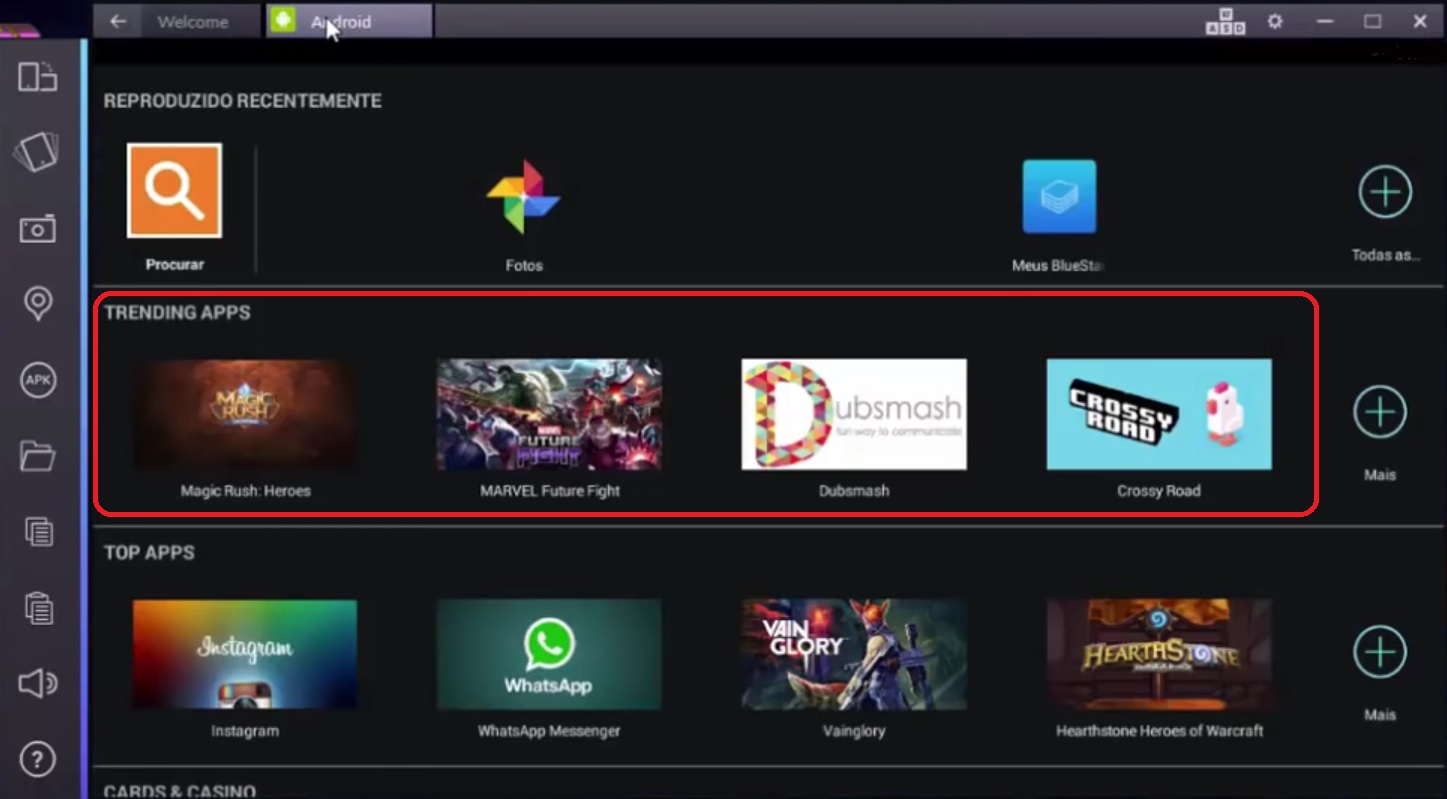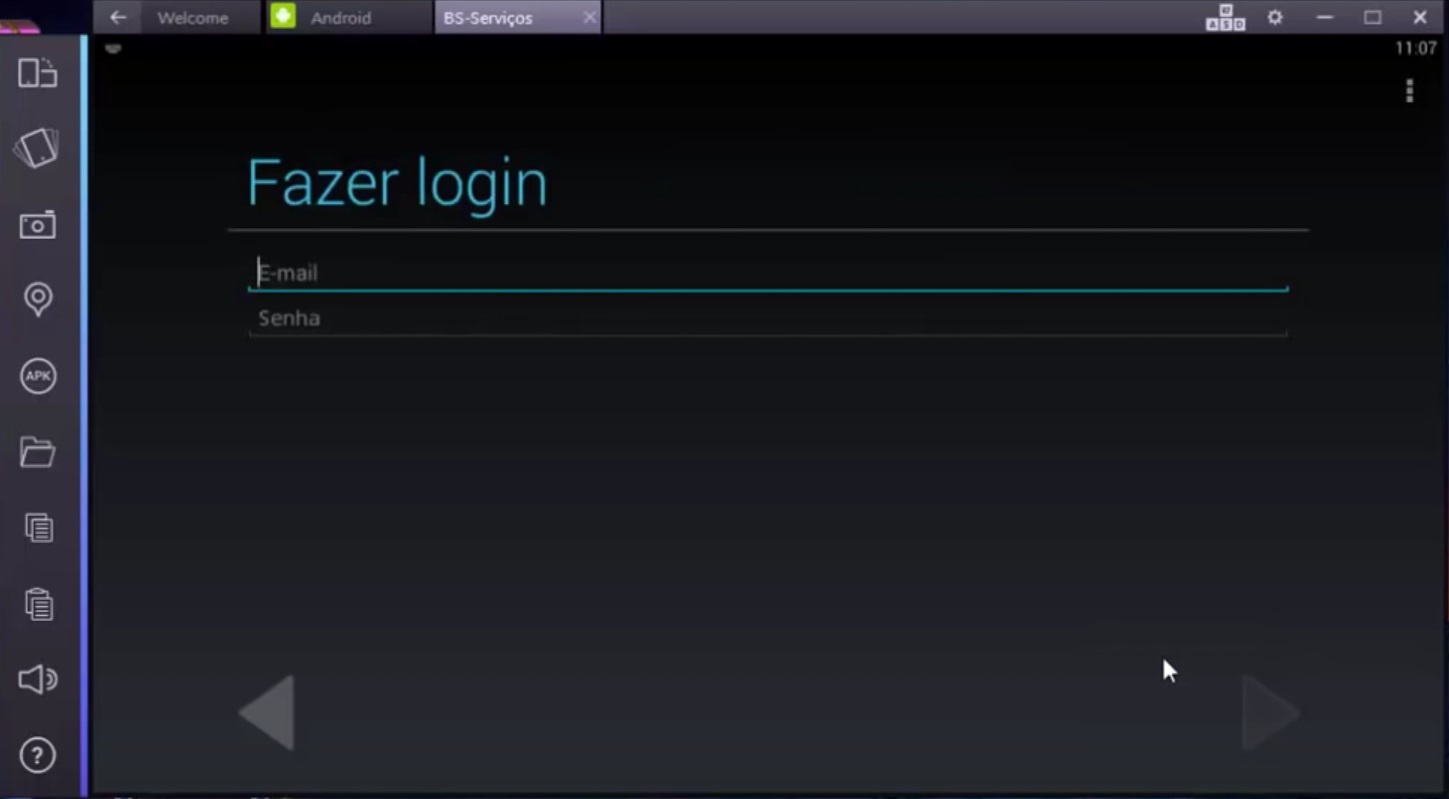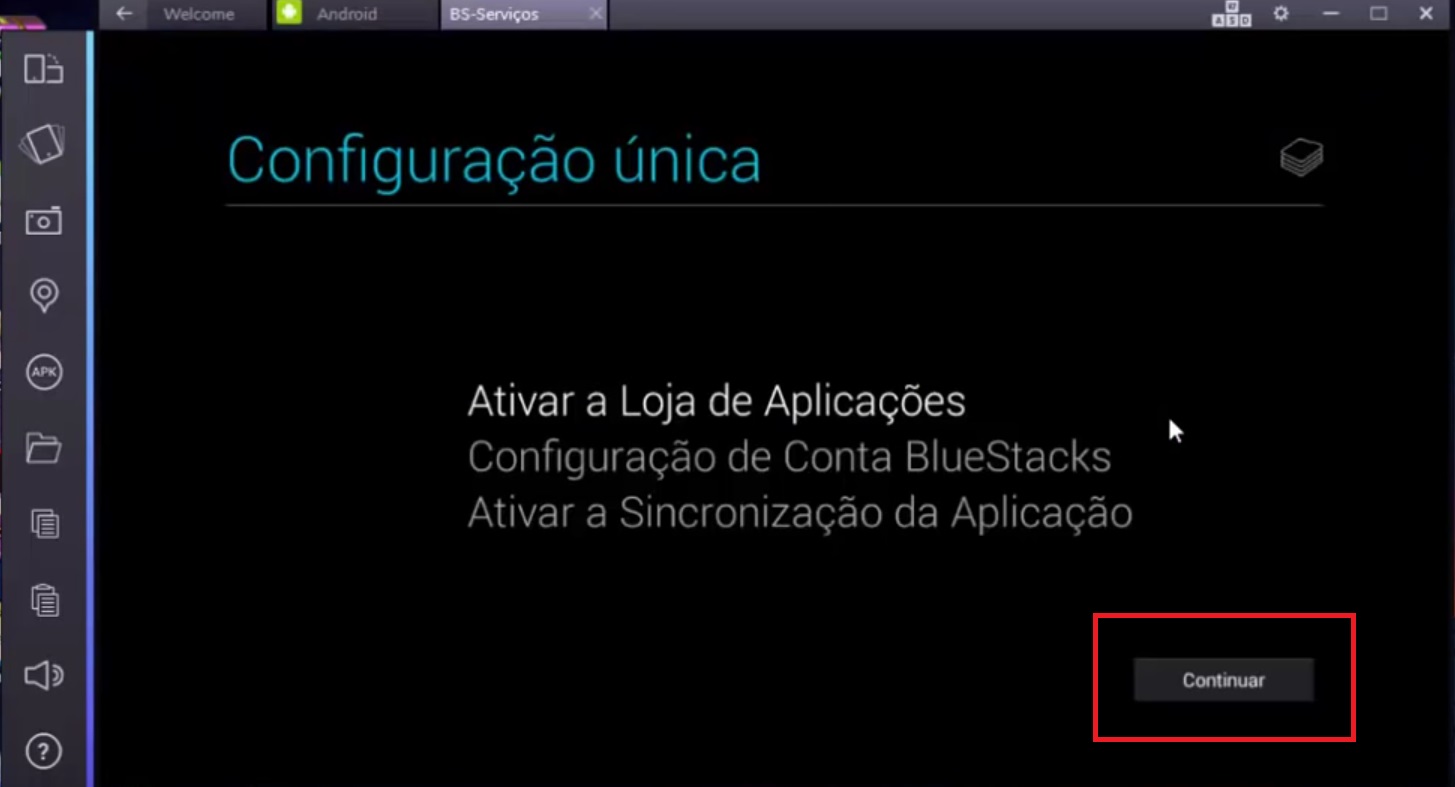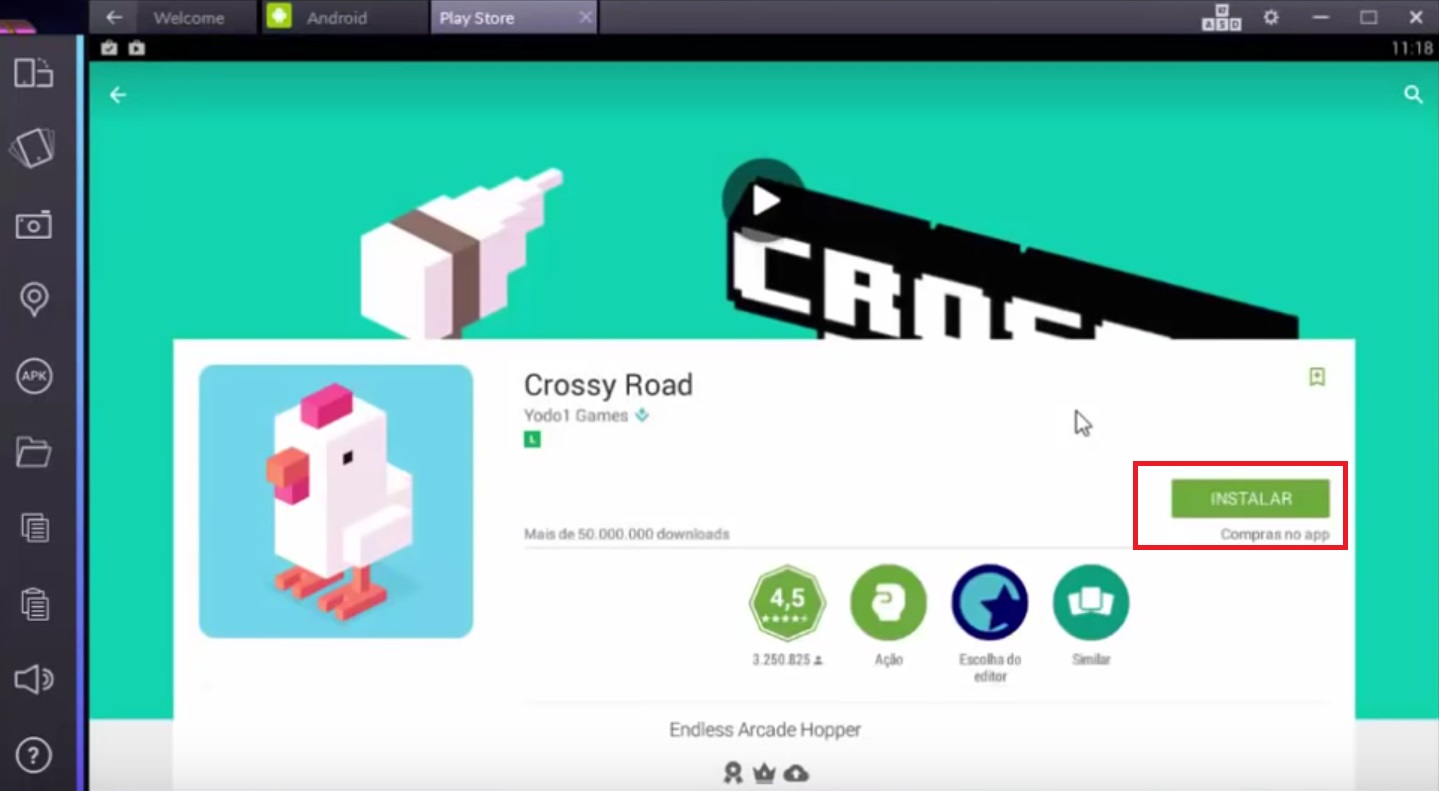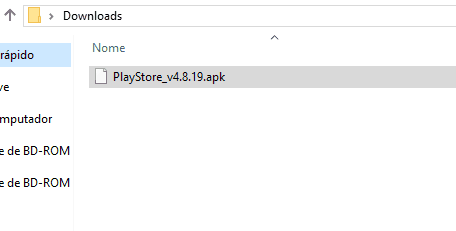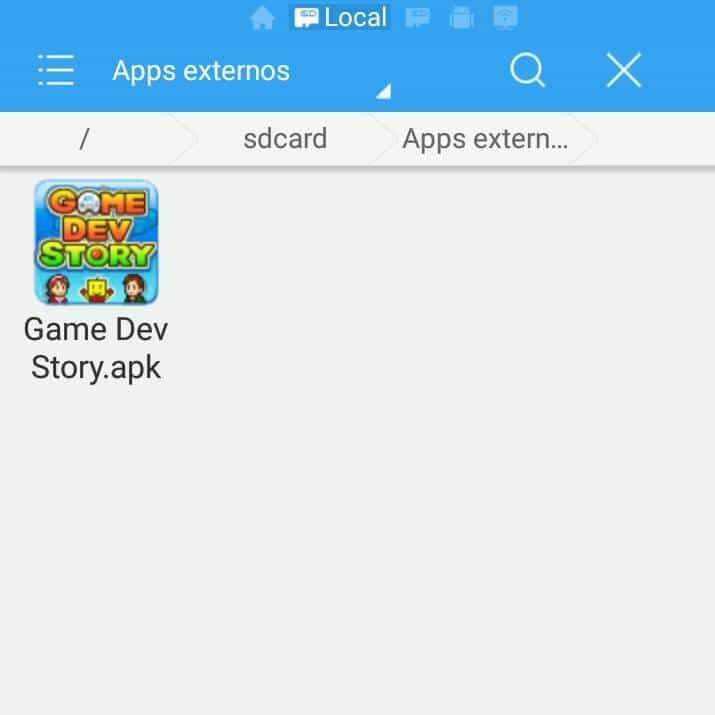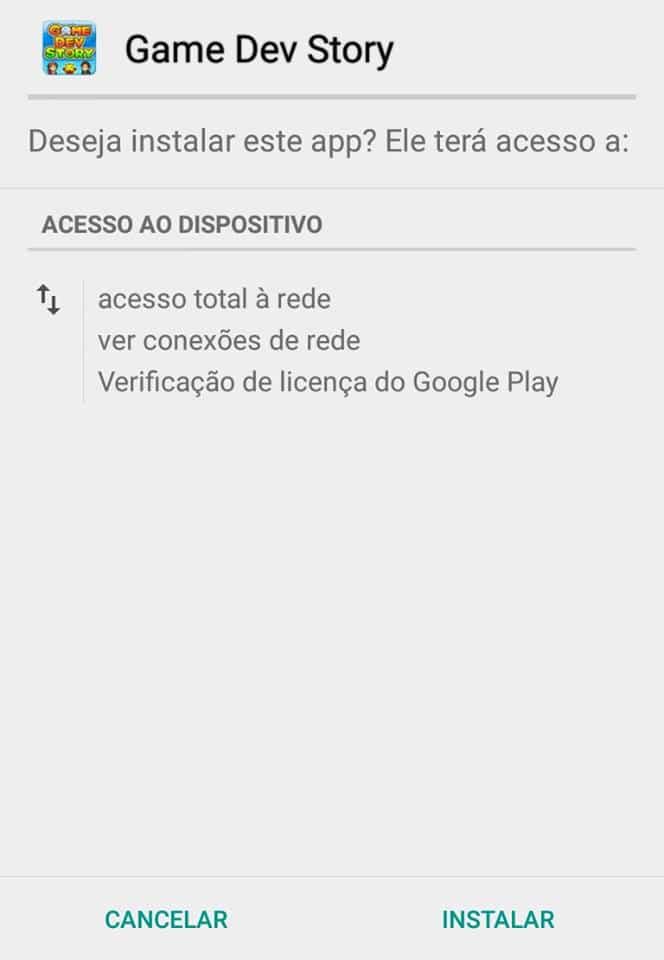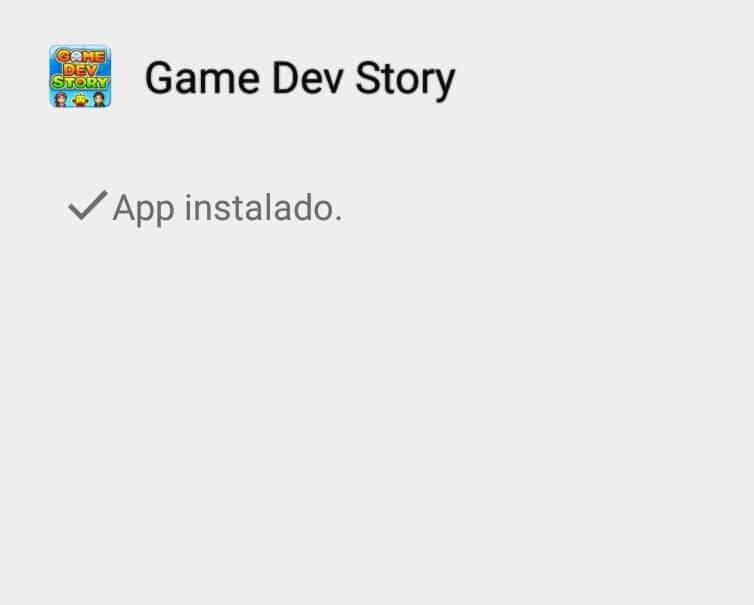Aprenda a baixar aplicativos Android no PC [Guia Completo]
Apesar dos smartphones estarem ficando cada vez mais poderosos, nem sempre dá para rodar todos os aplicativos possíveis em nossos aparelhos. Um dos problemas mais comuns de apps Android é que muitos não são compatíveis com certas versões do sistema operacional ou mesmo com o modelo do celular. Felizmente, já é possível usar diversos métodos para baixar aplicativos Android no PC e não ter que se preocupar com isso. Você pode conferir como usar praticamente qualquer app no seu computador com nossas dicas logo abaixo!
Leia também: 15 melhores jogos de simulação para o Android
1. Bluestacks
Nossa primeira sugestão é o uso do BlueStacks, que é um emulador muito conhecido de Android e que te permite acessar a loja Google Play através do seu computador. Desta forma, você pode baixar aplicativos Android no PC e usá-los sem restrições. Clique aqui para baixá-lo.
Passo 1: Com o software instalado em seu computador, abra-o e clique em qualquer um dos aplicativos que aparecerem na tela inicial.
Passo 2: Em seguida, você terá que criar uma conta do Google ou entrar em uma já existente. Isso serve para que você possa acessar a Google Play Store diretamente do seu PC.
Passo 3: Depois que entrar em sua conta, o programa irá fazer a configuração inicial, então basta clicar em “Continuar”.
Em seguida, você será levado diretamente para a tela inicial do Bluestacks e poderá clicar em um dos apps disponíveis para baixá-lo ou clicar no ícone de pesquisa para buscar aplicativos ou jogos específicos.
Passo 4: Quando encontrar o que deseja, basta clicar em instalar e aproveitar os apps diretamente no seu computador.
2. Baixar apps manualmente
Por fim, pode ser que você só queira baixar os arquivos do app no PC para instalá-los manualmente em seu smartphone Android depois. Não há como fazer isso diretamente da Google Play Store, mas você pode usar alguns sites confiáveis como o APKMirror, que você pode conferir neste link.
Depois de baixar o aplicativo ou jogo em seu computador, você terá que transferi-lo para o seu Android.
Passo 1: Basta conectar o seu Android com um cabo USB e colocar o arquivo APK em qualquer pasta do seu smartphone.
Passo 2: Nossa recomendação é colocar o arquivo na pasta “Downloads” ou em uma pasta que você vá se lembrar depois.
Passo 3: Com isso feito, desconecte o aparelho do computador e acesse o gerenciador de arquivos do Android para procurar a pasta em que você colocou o arquivo do app.
Passo 4: Clique no arquivo APK e selecione a opção “Instalar”. O aparelho fará todo o processo sozinho, então basta esperar.
Quando tiver concluído o processo, o Android te avisará e você poderá usar o aplicativo normalmente. Conforme demonstrado na tela acima.
Aprenda também como atualizar aplicativos baixados manualmente
É importante ter em mente que sempre que você fizer o download de um aplicativo por qualquer fonte que não seja diretamente a Google Play de seu smartphone android, ele não será atualizado automaticamente a partir das checagens por atualização. Portanto, será necessário atualizá-los de forma manual.
Para isso, aconselhamos que utilize o APK Mirror, este é um site confiável que disponibiliza diferentes versões dos seus apps para que você possa atualizá-los manualmente sem se expor ao risco de instalar algum tipo de malware ou vírus no seu smartphone. Lembrando que é importante ficar atento para não fazer o download de fontes não confiáveis.
Se tiver interessado, temos um artigo completo explicando exatamente como fazer todo o procedimento, explicado em apenas 6 passos. É realmente simples, confira na íntegra nosso guia.
Veja como conseguir aplicativos gratuitamente
Existem também outras alternativas ao APK Mirror, aliás, sites parecidos oferecem ainda a oportunidade de baixar aplicativos de graça para o Android. Nestes sites, você encontrará normalmente pesquisas que podem ser respondidas em troca de receber promoções ou um aplicativo gratuito. Na nossa lista, estão o GetJar, Amazon Underground, Google Opinion Rewards, AppGrátis, AppSales, Apprecs e o aplicatiov AppShopper para iOS como um extra para os usuários de iPhone.
Aprenda a duplicar apps no Android
As vantagens de se duplicar aplicativos pode ser um pouco exclusiva para alguns usuários, sendo realmente indicado para pessoas que compartilham seus dispositivos. Especialmente tablets, por exemplo. Para isso, existem diferentes formas de se duplicar os aplicativos em seu celular. Em nosso guia explicando como duplicar apps no Android, ensinamos como utilizar o Parallel Space para criar um clone dos apps desejados.
Com isso, duas pessoas podem usar o mesmo aplicativo a partir de instâncias diferentes, não afetando o progresso dos outros. Isso é especialmente útil para jogos, evitando que alguém sabe em cima de tudo que você já tenha atingido dentro do mesmo!
Encontre também no AppTuts:
- 14 melhores aplicativos de produtividade para Android
- 11 melhores dicas do YouTube para Android
- Como usar controle no Android com Bluetooth
Conseguiu baixar aplicativos Android no PC com o nosso guia?
Deu para aproveitar a nossa lista para aprender como baixar aplicativos Android no PC? Não esqueça de deixar seu comentário nos dizendo o que achou.